Από 1/1/2024, στα λογιστικά στοιχεία που εκδίδονται μέσω ERP είναι υποχρεωτικό να υπάρχει το QR Code. Το συγκεκριμένο στοιχείο αποτυπώνεται στο πάνω μέρος της φόρμας.
Τα παρακάτω βήματα θα τα ακολουθήσετε στην περίπτωση που επιθυμείτε να αλλάξετε τη θέση που εκτυπώνεται το QR Code.
Απαραίτητο βήμα για να εμφανιστεί το QR Code στα παραστατικά σας, είναι να έχετε ορίσει στο μενού Τιμολόγηση – Τύποι Παραστατικών (για περιβάλλον Extra) ή Τιμολόγηση – Παράμετροι – Τύποι Παραστατικών (για περιβάλλον Hyper) στον τύπο παραστατικού, «Αποστολή στο myDATA» – Γέφυρα Τιμολόγησης καθώς και το Είδος Παραστατικού με το οποίο θα πρέπει να γίνεται η διαβίβαση.
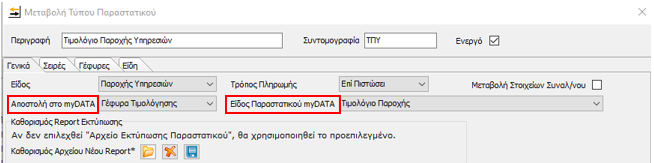
ΠΡΟΣΟΧΗ: Το QRCode που εμφανίζεται στην προεπισκόπηση της εκτύπωσης ΔΕΝ είναι το πραγματικό, αλλά σας δείχνει τη θεση που θα εμφανιστεί ΜΕΤΑ την τελική εκτύπωση.
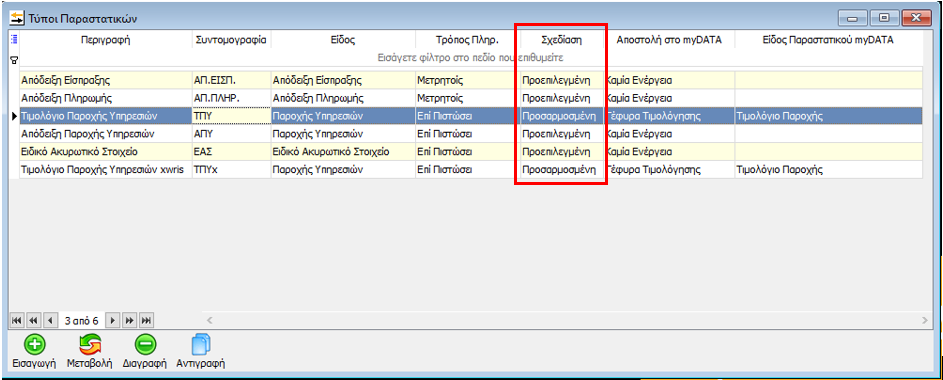
Εφόσον έχετε Προσαρμοσμένη φόρμα και επιθυμείτε να αλλάξετε τη θέση που εμφανίζεται το QRcode στην εκτύπωση του παραστατικού, θα πρέπει να ακολουθήσετε τα παρακάτω βήματα:
1. Αρχικά παίρνετε backup της εφαρμογής
2. Πηγαίνετε στο μενού Τιμολόγηση – Τύποι Παραστατικών (για περιβάλλον Extra) ή Τιμολόγηση – Παράμετροι – Τύποι Παραστατικών (για περιβάλλον Hyper), επιλέγετε τον τύπο παραστατικού που σας ενδιαφέρει και στη συνέχεια Μεταβολή.
3. Στη φόρμα που εμφανίζεται, επιλέγετε το ![]() για να αποθηκεύσετε το αρχείο εκτύπωσης παραστατικού, πχ στην επιφάνεια εργασίας σας.
για να αποθηκεύσετε το αρχείο εκτύπωσης παραστατικού, πχ στην επιφάνεια εργασίας σας.
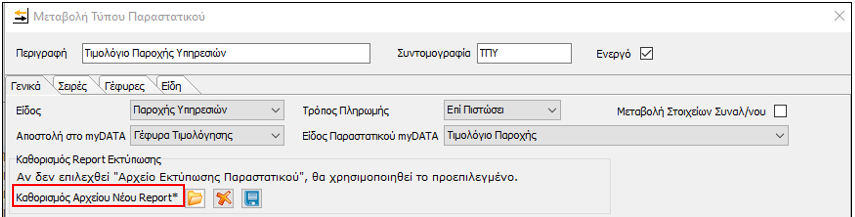
4. Πηγαίνετε στο μενού Τιμολόγηση – Σχεδίαση Φόρμας Παραστατικού (για περιβάλλον Extra) ή Τιμολόγηση – Παράμετροι – Σχεδίαση Φόρμας Παραστατικού (για περιβάλλον Hyper) και επιλέγετε «Φόρμα Παροχής Υπηρεσιών»
5. Στη γραμμή εργαλείων, πάνω αριστερά επιλέγετε το ![]() και στο παράθυρο που ανοίγει επιλέγετε το αρχείο που αποθηκεύσατε προηγουμένως, στο βήμα 3.
και στο παράθυρο που ανοίγει επιλέγετε το αρχείο που αποθηκεύσατε προηγουμένως, στο βήμα 3.
6. Στη συνέχεια, επιλέγετε Αντιγραφή στα buttons που εμφανιζονται παρακάτω, για να αντιγράψετε το στοιχείο QRCode και με δεξί κλικ-Επικόλληση (Paste)QR code
Deleted: <TfrxBarcode2DView Name=”frxqrCode” AllowVectorExport=”True” Left=”0″ Top=”0″ Width=”75,59055118″ Height=”75,59055118″ StretchMode=”smActualHeight” AutoSize=”False” BarType=”bcCodeQR” BarProperties.Encoding=”qrAuto” BarProperties.QuietZone=”0″ BarProperties.ErrorLevels=”ecL” BarProperties.PixelSize=”4″ BarProperties.CodePage=”0″ BarProperties.Logo.Width=”32″ BarProperties.Logo.Height=”32″ BarProperties.GraphicMarker.ShowGraphicMarker=”False” BarProperties.GraphicMarker.WidthLine=”4″ BarProperties.GraphicMarker.Distance=”8″ DataField=”QRCode” DataSet=”prntProvider” DataSetName=”Στοιχεία Ηλεκτρονικής Τιμολόγησης” Frame.Typ=”0″ Rotation=”0″ ShowText=”False” HexData=”31003200330034003500360037003800″ Zoom=”0,899887514047619″ FontScaled=”True” QuietZone=”0″ ColorBar=”0″/>MARK & UID
<TfrxMemoView Name=”mmMark” AllowVectorExport=”True” Left=”0″ Top=”0″ Width=”344,75886696″ Height=”27,77132913″ Font.Charset=”1″ Font.Color=”-16777208″ Font.Height=”-11″ Font.Name=”Arial” Font.Style=”0″ Frame.Typ=”0″ ParentFont=”False” Text=”UID: [Στοιχεία Ηλεκτρονικής Τιμολόγησης."UID"] Μ.Α.Ρ.Κ.: [Στοιχεία Ηλεκτρονικής Τιμολόγησης."ΜΑΡΚ"]”/>Κωδικός Πληρωμής RF
Deleted: <TfrxMemoView Name=”mmRFCode” AllowVectorExport=”True” Left=”0″ Top=”0″ Width=”344,75886696″ Height=”16,43273913″ Font.Charset=”1″ Font.Color=”-16777208″ Font.Height=”-11″ Font.Name=”Arial” Font.Style=”0″ Frame.Typ=”0″ ParentFont=”False” WordWrap=”False” Text=”Κωδικός Πληρωμής: [Στοιχεία Ηλεκτρονικής Τιμολόγησης."RFCODE"]”/>
7. Έπειτα, αποθηκεύετε τη φόρμα μετά τις προσθήκες με το ![]() που βρίσκεται πάνω αριστερά στην οθόνη σας.
που βρίσκεται πάνω αριστερά στην οθόνη σας.
ΠΡΟΣΟΧΗ: Το αρχείο θα πρέπει να είναι της μορφής *.ppp
8. Τέλος, πηγαίνετε στο μενού Τιμολόγηση – Τύποι Παραστατικών (για περιβάλλον Extra) ή Τιμολόγηση – Παράμετροι – Τύποι Παραστατικών (για περιβάλλον Hyper), επιλέγετε Μεταβολή στον τύπο παραστατικού που σας ενδιαφέρει. Επιλέγετε το ![]() και προσθέτετε το νέο αρχείο εκτύπωσης παραστατικού στον τύπο παραστατικού που επιθυμείτε.
και προσθέτετε το νέο αρχείο εκτύπωσης παραστατικού στον τύπο παραστατικού που επιθυμείτε.
